Quitar espacios en Excel
En ciertas ocasiones, los espacios presentes en las cadenas de texto de una hoja de cálculo pueden afectar la lectura de datos o la aplicación de fórmulas. Por esta razón, si una celda contiene más espacios de lo esperado se deben quitar para el buen desarrollo de la tarea, lo cual se puede lograr mediante diferentes herramientas.
En este breve artículo te explicaremos cómo quitar los espacios de una celda a través de ciertas funciones y herramientas que Microsoft Excel ofrece.
¿Cómo eliminar espacios en blanco en Excel?
Existen varios métodos aplicables en este contexto, y te explicaremos cada uno de ellos para que los implementes de acuerdo a tu caso.
Eliminar espacios al inicio y al final de una celda
En el caso de que una cadena de texto presente una serie de espacios en blanco al inicio y al final de la misma, podemos utilizar la función de texto ESPACIOS, cuya sintaxis es ESPACIOS(texto), donde:
- Texto (obligatorio): es la cadena de texto o celda a la cual se eliminarán sus espacios.
Cabe destacar que esta función respeta los espacios intermedios de la cadena de texto.
Para implementar esta función, sólo debemos seleccionar la celda en la cual queremos que aparezca la modificación y escribir su sintaxis en la barra de fórmulas o en la misma celda, seleccionando la cadena de texto que contiene los espacios a eliminar.
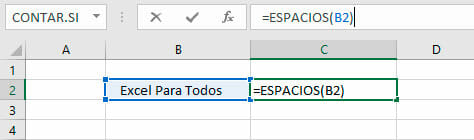
Quitar espacios en medio de una celda en Excel
Los espacios existentes entre las palabras que conforman una cadena de texto se pueden eliminar utilizando la función SUSTITUIR, con la cual podemos reemplazar caracteres u oraciones completas por otras. Su sintaxis es SUSTITUIR(texto; texto_original; texto_nuevo; [núm_de_repeticiones]), donde:
- Texto (obligatorio): es la celda donde se encuentran los caracteres a sustituir.
- Texto_original (obligatorio): se refiere a la cadena de texto o carácter a reemplazar.
- Texto_nuevo (obligatorio): es la cadena de texto o carácter que reemplaza al original.
- Núm_de_repeticiones (opcional): es el número de veces que el nuevo carácter debe reemplazar al original.
En el presente caso, al ingresar los argumentos de la función, se debe escribir un espacio entre comillas y, únicamente, dos comillas para el caso de texto_original y texto_nuevo, respectivamente. Esto quiere decir que el espacio no será reemplazado por ninguna cadena de texto y, por lo tanto, será eliminado.
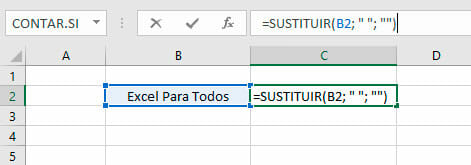
Borrar espacios en blanco con buscar y reemplazar
La herramienta Buscar y seleccionar permite encontrar cualquier cadena de texto, función o carácter que se encuentre en una celda. Por lo tanto, en este caso resulta ser una herramienta bastante eficiente y, en ciertas ocasiones, más práctica.
Para utilizarla solo debemos seguir dos pasos:
- Seleccionamos la celda. Nos dirigimos a la parte izquierda de la barra de herramientas de Inicio, donde se encuentra la opción Buscar y seleccionar. Una vez allí, se desplegará un menú, en el cual debemos seleccionar Reemplazar.
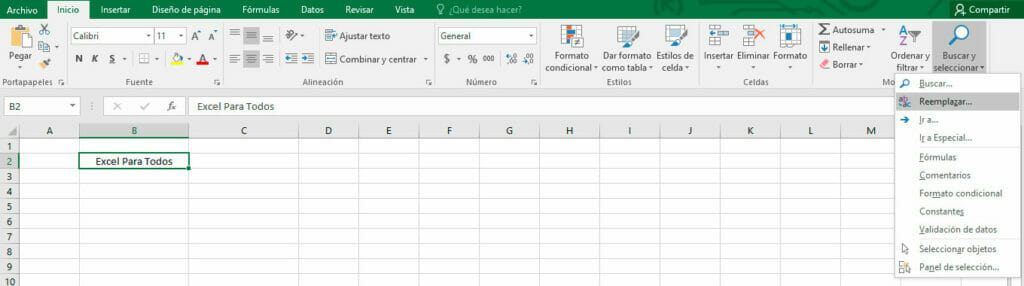
- Un formulario aparecerá en nuestra pantalla. En el apartado Buscar, solo debemos indicar la cadena de texto donde se encuentran los espacios a eliminar. Posteriormente, en el apartado Reemplazar no escribimos nada. De este manera, los espacios desaparecerán:
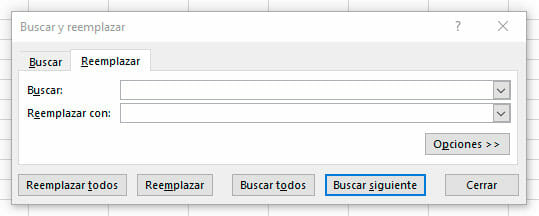
Conclusiones y recomendaciones
Microsoft Excel es una de las herramientas más populares y utilizadas en el ámbito profesional, no solo por la utilidad que brinda en las diversas tareas relacionadas al campo de la ofimática y el tratamiento de bases de datos, sino por el amplio conjunto de funciones y opciones que permiten realizar varios tipos de labores, como la edición de texto, personalización de documentos, cálculos, entre otros.
Una de las ventajas de Excel es su sencillez, pues ofrece una ventana o interfaz intuitiva, lo que facilita su aprendizaje, lo cual es importante teniendo en cuenta que en muchos trabajos es un requisito saber manejar este tipo de programas. Por esta razón, te invitamos a seguir aprendiendo a través de nuestros cursos en Excel, con los cuales podrás conseguir una experiencia agradable para formalizar tus conocimientos.
También puedes complementar tus conocimientos a través de nuestro blog, donde podrás encontrar artículos y tutoriales similares a este. Además, mediante nuestras plantillas gratuitas y premium en Excel, podrás optimizar tus labores productivas, obteniendo mejores resultados y ahorrando tiempo.